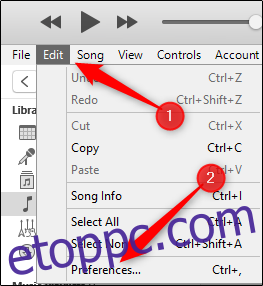A PowerPoint egyik varázsa a prezentáció alatti zenelejátszás képessége. Zene hozzáadása a prezentációhoz egyszerű, de az iTunes-könyvtárból származó zeneszámok használatához néhány további lépésre van szükség. Így használhatja az iTunes zenét a PowerPointban.
Az iTunes AAC-fájlok konvertálása MP3-ba
Amikor megvásárol egy dalt az iTunes áruházból, az 256 kbps AAC-fájlként érkezik meg a könyvtárába. Nincs érv amellett, hogy ez a fájlformátum nem népszerű. Amint azt már sejtette, a PowerPoint nem támogatja az ilyen típusú fájlokat. Tehát hogyan használjon zenét az iTunes könyvtárából a prezentációban? A fájlokat MP3 formátumba kell konvertálnia.
Ehhez nyissa meg az iTunes-t, válassza a „Szerkesztés” lapot, és a legördülő menüből válassza a „Beállítások” lehetőséget.
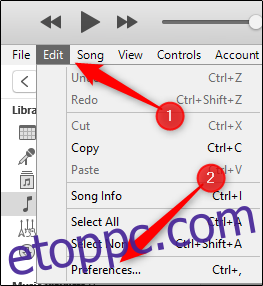
Megjelenik az „Általános beállítások” ablak. Az „Általános” lapon válassza a „Beállítások importálása” lehetőséget.
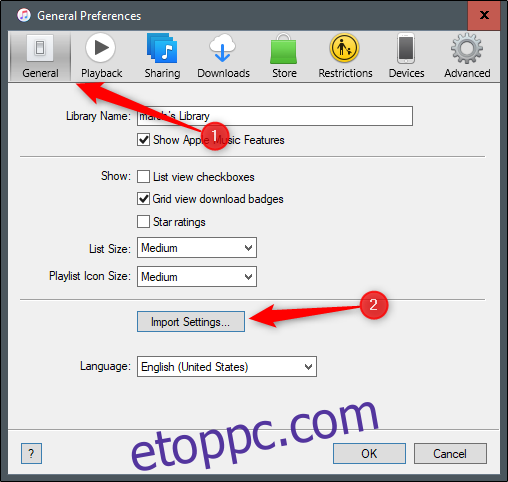
Válassza az „Importálás használatával” opció melletti nyilat, és válassza ki a listából az „MP3 Encoder” lehetőséget. Kattintson az „OK” gombra.
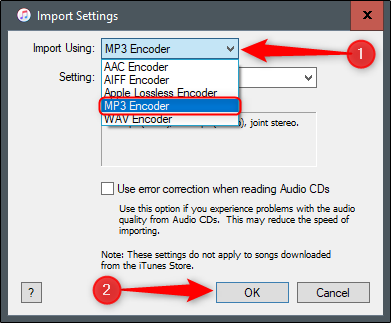
Ezután válassza ki azt a dalt a könyvtárából, amelyet használni szeretne a PowerPoint bemutatóban. Ebben a példában Kyle Landry fordítását fogjuk használni Howl Moving Castle téma.
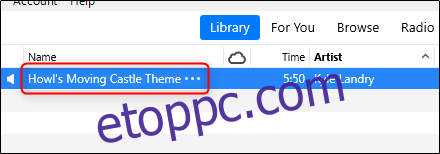
Miután kiválasztotta, lépjen a „Fájl” fülre, és válassza a „Konvertálás” lehetőséget a legördülő menüből.
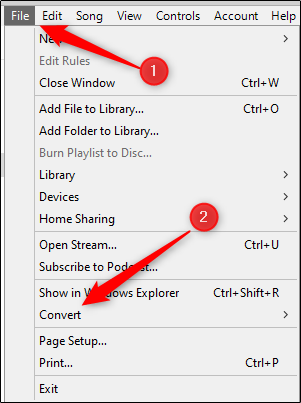
Ezután válassza ki az „MP3 verzió létrehozása” lehetőséget az almenüből.
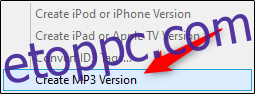
Ekkor megjelenik ugyanannak a dalnak egy példánya a könyvtárában.

Győződjön meg arról, hogy valóban MP3 fájlról van szó. Kattintson a jobb gombbal, és válassza ki a „Song Info” menüpontot a menüből.
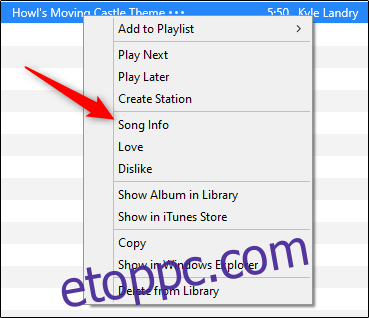
Lépjen a „Fájl” fülre, és ellenőrizze a „Formátum” melletti információkat. Ha azt írja ki, hogy „MPEG-1, Layer 3”, akkor sikeresen konvertálta a fájlt.
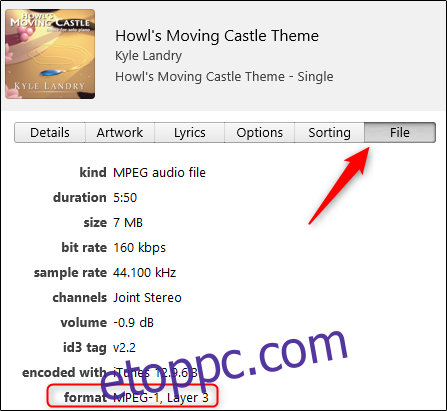
Alternatív megoldásként ellenőrizheti a fájl formátumát a fájl helyére navigálva a Windows Intézőben. A fájl elérési útja általában a következő:
C:UsersusernameMusiciTunesiTunes MediaMusic
Zene hozzáadása a PowerPointhoz
Most hozzáadhatja az MP3 fájlt a PowerPoint bemutatóhoz. Ehhez nyissa meg a PowerPoint programot, és navigáljon ahhoz a diához, amelyre be szeretné szúrni a dalt. Ezután lépjen a „Beszúrás” lap „Média” csoportjába, és válassza az „Audio” lehetőséget. A megjelenő legördülő menüből válassza a „Hang a számítógépemen” lehetőséget.
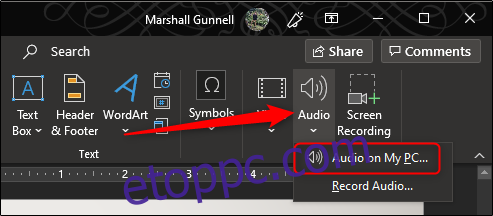
Keresse meg a fent említett fájl elérési utat a nemrég konvertált MP3 fájl megkereséséhez. Válassza ki a fájlt, majd válassza a „Beszúrás” lehetőséget.
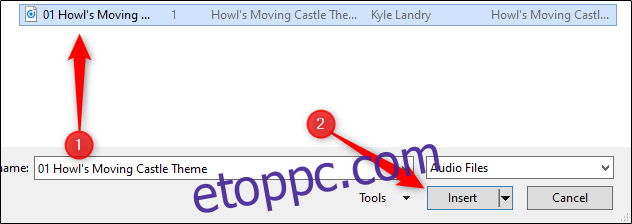
Számos módja van a diavetítésbe beillesztett hang testreszabásának. Használja ezeket a tippeket a tökéletes prezentáció elkészítéséhez.